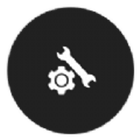扫描全能王如何导入文件
扫描全能王作为一款功能强大的pdf处理应用,不仅支持多种格式的文档导入和导出,还提供了丰富的编辑功能。本文将详细介绍如何在扫描全能王中导入文件,帮助用户轻松管理各类文档。
从手机文件管理导入
1. 启动应用:首先,从手机桌面启动扫描全能王应用。

2. 进入菜单:在主页面里,点击菜单按钮(通常是屏幕右上角的三个竖点或横线)。
3. 选择导入选项:点击“导入文档”选项。
4. 选择文件来源:点击“从手机文件管理导入”。
5. 确认导入:在文件管理器中,选中你想要导入的文件并确认导入即可。
从app内导入pdf文件
1. 打开应用:启动扫描全能王应用。

2. 导入pdf:点击右上角的“+”按钮,选择“导入pdf”。
3. 选择文件:在弹出的文件选择界面中,选择你想要导入的pdf文件。
4. 确认导入:点击确认按钮,文件将被导入至扫描全能王。
从其他应用导入(如微信)
1. 打开文件:在微信中打开你想要导入的pdf文件。
2. 选择打开方式:点击右上角的“···”按钮,选择“用其他应用打开”。
3. 选择扫描全能王:在弹出的应用列表中选择“扫描全能王”。
4. 保存文件:文件将被保存至扫描全能王应用中。
导入word文档并转换为word格式
1. 打开应用:启动扫描全能王应用。
2. 选择功能:在主页面选择“拍图转word”功能。
3. 拍摄或上传文件:拍摄或上传需要转换的word文档。
4. 调整切边范围:确认好切边范围,点击“下一步”。
5. 开始转换:点击“开始转word”按钮,等待转换完成。
6. 编辑和导出:双指放大可以编辑或修改文档内的文字,点击“导出word”将文档分享出去。
总结
通过以上步骤,你可以轻松地将各种类型的文件导入至扫描全能王应用中。无论是从手机文件管理直接导入,还是从其他应用(如微信)导入,扫描全能王都提供了简便的操作流程。此外,扫描全能王还支持将图片转换为word文档,并提供了丰富的编辑和导出功能,让你的文档处理更加高效便捷。希望这篇文章能帮助你更好地使用扫描全能王,提升工作效率。